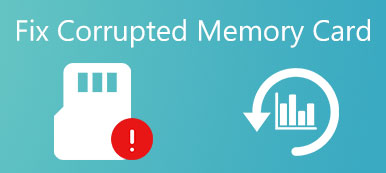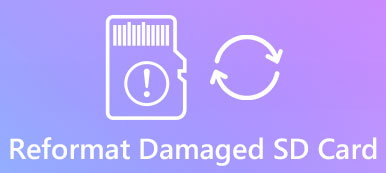Son zamanlarda yapılan bir ankete göre, insanların dijital aygıtları için depolama alanını genişletmek için diğer depolama ortamlarına kıyasla daha fazla harici sabit disk kullanmaları daha muhtemel. Ancak, Windows ve MacOS ile uyumlu olduğu bildirilen sabit sürücüler, bir sabit sürücü çapraz platformunu kullanabileceğinizi düşünerek yanlış yönlendirmiş olabilir.
Harici sabit sürücüyü biçimlendirme eğer varsa, yararlı bir beceridir. Varsayılan olarak, harici sabit sürücüler Windows için tasarlanmış NTFS'de satılmaktadır. Bir Mac bilgisayarda kullanmak için, HFS veya FAT32 olarak biçimlendirmeniz gerekir. Harici sabit disk formatını hızlı bir şekilde nasıl yapacağınızı size söyleyeceğiz.

- Bölüm 1: Harici Sürücüyü PC'de biçimlendirin
- Bölüm 2: Harici Sürücüyü Mac'te Biçimlendirme
- Bölüm 3: Biçimlendirilmiş Bir Harici Sürücüden Veriler Nasıl Kurtarılır
Bölüm 1: Harici Sürücüyü PC'de biçimlendirin
Sabit disk biçimlendirmek içindeki tüm verileri silecektir ve biçimlendirmeden önce yedeklemelisiniz.
Harici bir sabit sürücüyü biçimlendirmenin tüm verilerinizi sileceğini unutmayın, bu nedenle prosedürden önce onları yedeklemeniz daha iyi olur. Ardından, harici sabit sürücünüzü biçimlendirmek için aşağıdaki kolay adımları izleyin. Windows 10/8/7 / XP / Vista'da mevcuttur.
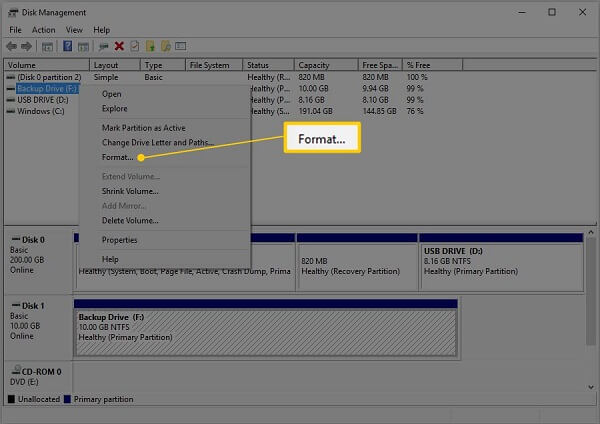
1. Adım. Harici sabit sürücünüzü bir USB kablosuyla PC'nize bağlayın.
2. Adım. Tıkla Başlama menü ve açık Kumanda panosu bağlam menüsünden. seçmek Sistem ve Güvenlik > yönetimsel Araçlar > Bilgisayar Yönetimi > Disk Yönetimi.
3. Adım. Burada, sabit sürücü dahil tüm sabit sürücülerinizi yönetebilirsiniz. Harici sabit sürücüye sağ tıklayın ve tetiklemek için Format seçeneğini seçin. oluşturulan iletişim.
4. Adım. Sabit sürücü için bir isim girin Birim etiketi Kutu. Ardından, uygun bir dosya sistemini seçin. Dosya sistemi açılır liste. Harici sabit sürücüyü Windows'ta kullanmak için NTFS'yi seçin. FAT32 hem Windows hem de Mac ile uyumludur.
5. Adım. Arasından Varsayılanı seçin Tahsis büyüklüğü seçeneği. Ardından, yanındaki kutunun işaretini kaldırın. Hızlı formatı gerçekleştirin. Bu, hataları kontrol edip her sektörde üzerine yazacak olan standart bir format gerçekleştirir.
6. Adım. Tıkla OK buton. Sorulduğunda, vur OK harici sabit sürücüyü hemen biçimlendirmeye başlamak için.
Harici depolama cihazınız için SD kartı, adımlar benzer şekilde çalışır ve SD kartınızı okuyucuya takıp bilgisayarınıza takmanız yeterlidir.
Bölüm 2: Harici Sürücüyü Mac'te Biçimlendirme
Windows’a benzer şekilde, Apple, sabit disk formatı özelliğini MacOS’a eklemiştir, ancak işlem oldukça farklıdır.
Not: Yine unutma Mac'inizi yedekleyin biçimlendirmeden önce.
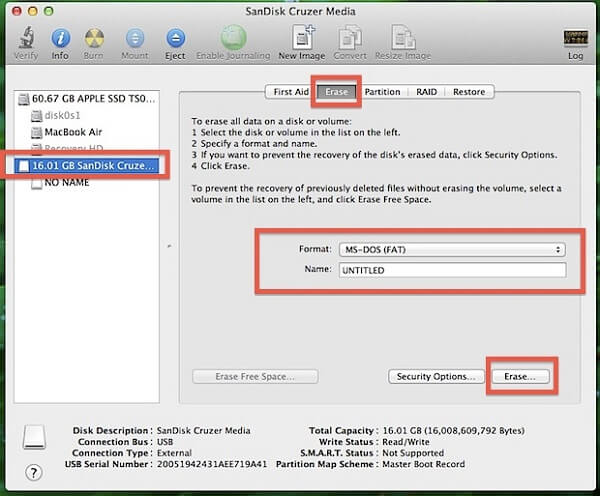
1. Adım. Ayrıca harici sabit sürücüyü bilgisayarınıza bir USB kablosuyla takın.
2. Adım. Aç senin Disk Utility. Onu bulabilirsiniz Uygulamalar > kamu hizmetleri.
3. Adım. Harici sabit sürücüyü sol kenar çubuğundan bulun ve tıklayın.
4. Adım. Gidin silmek pencerenin üst kısmındaki sekme.
5. Adım. Ardından, seçin Genişletilmiş Mac OS (Günlüklü) itibaren oluşturulan açılır liste. Bir isim bırakın Name alan.
6. Adım. Tıkla silmek sağ alt kısımdaki düğme. Ardından açılan mesajı dikkatlice okuyun ve tuşuna basın. silmek harici sabit sürücüyü biçimlendirmeyi başlatmak için tekrar
NTFS sürücüsünü biçimlendirdikten sonra, üzerine veri yazabilirsiniz. (Aksi takdirde, burada öğrenmek için Mac'te NTFS dosyalarına yazma.)
Bölüm 3: Bir biçimlendirilmiş bir dış sürücüden veri kurtarma
Daha önce de belirtildiği gibi, harici sabit sürücüyü biçimlendirmek tüm verilerinizin üzerine yazacaktır. Aslında, üzerine yazılmadan önce biçimlendirilmiş sürücüden veri kurtarabilirsiniz. Apeaksoft Veri Kurtarma veri kurtarma ihtiyacınızı karşılayabilir.
- Kayıp verileri biçimlendirilmiş harici sabit sürücüden basitçe alın.
- Fotoğraflar, videolar, belgeler vb. Dahil olmak üzere birçok veri türünü destekleyin.
- Çeşitli talebi karşılamak için hem hızlı taramayı hem de derin taramayı entegre edin.
- Orijinal koşullarla kaybolan verileri bilgisayarınıza geri yükleyin.
Kısacası, biçimlendirmeden sonra kaybolan dosyaları harici sabit diskinizden kurtarmanın en iyi yoludur. Size prosedürü anlatmak için fotoğrafları örnek olarak kullanıyoruz.
Biçimlendirilmiş Bir Harici Sabit Diskten Veriler Nasıl Kurtarılır
1. Adım. En iyi veri kurtarma yazılımını edinin
Bilgisayarınıza Veri Kurtarma'yı indirin ve yükleyin.
Biçimlendirilmiş bir harici sabit sürücüdeki verileri kurtarmanız gerektiğinde başlatın. Harici sabit sürücüyü ve PC'nizi bağlamak için bir USB kablosu kullanın.
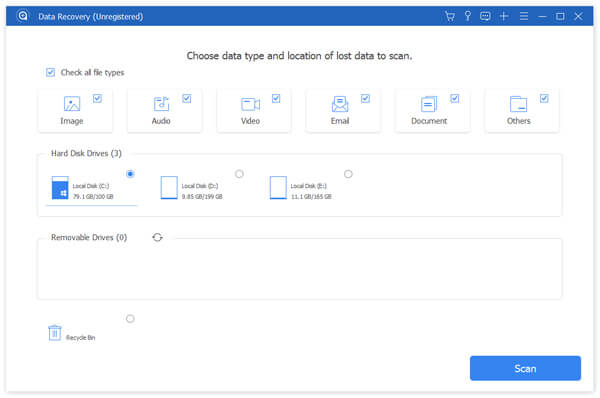
2. Adım. Tüm kaybolan fotoğrafları önizleyin
Örneğin, kurtarmak istediğiniz veri türünün yanındaki kutuyu işaretleyin. Resim. Ardından, harici sürücünüzü altındaki Çıkarılabilir Sürücüler alanı. Tıkla taramak Kayıp verileri aramak için Tamamlandığında, fotoğrafları önizleyin ve istediğinizleri seçin. Pencerenin üstündeki arama çubuğu, belirli görüntüleri hızlıca bulmak için kullanılır. Fotoğraflarınızı bulamazsanız, Derin tarama diskinizi derinlemesine taramak için
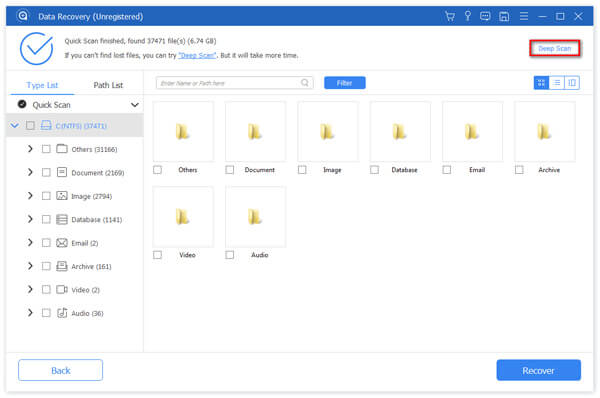
3. Adım. Fotoğrafları biçimlendirilmiş harici sabit sürücüden kurtarın
Seçimden sonra, tıklayın Kurtarmak Veri kurtarma işlemini tetiklemek için düğmesine basın. Tüm harici sürücüyü kurtarmak yalnızca birkaç dakika sürer.

Sonuç
Bu gönderi size Windows ve MacOS'ta harici sabit diskin nasıl biçimlendirileceğini anlattı. Microsoft ve Apple, format özelliğini işletim sistemlerine göre tasarladı. Yapmanız gereken şey rehberimizi takip etmektir. Öte yandan, Apeaksoft Data Recovery, kayıp dosyaları biçimlendirilmiş harici sabit diskinizden geri yükleyebilir. Şimdi, sürücünüzü silmek için çekinmeyin.